Coloque músicas no iPhone usando o iTunes
Se você quiser colocar músicas no iPhone e tiver um computador à sua disposição, sugiro que use iTunes, o Apple player que permite reproduzir e baixar conteúdo multimídia, bem como gerenciar os dispositivos da maçã mordida.
No entanto, lembre-se de que usando o iTunes para poder colocar músicas no iPhone, na maioria dos casos, é necessário comprar álbuns e músicas. Portanto, certifique-se de ter um cartão de crédito ou pré-pago com crédito disponível ou um iTunes Card à sua disposição.Para saber mais sobre isso, sugiro que você leia meus guias sobre como comprar no iTunes e como usar o iTunes Card.
Para colocar músicas no iPhone através do iTunes, a primeira coisa que você precisa fazer é certificar-se de que o famoso reprodutor está instalado no seu computador. Se o computador que você está usando é um Mac, o iTunes é instalado como "padrão" e, portanto, no momento, você não precisa fazer nada. Se, por outro lado, o seu computador é baseado no Windows, você pode verificar se o iTunes já está instalado pressionando o botão Iniciar e digitando itunes no campo de pesquisa. Se o iTunes aparecer entre os programas disponíveis, não há mais nada a fazer, o player já está instalado e você pode pular diretamente para a próxima etapa. Se, por outro lado, o iTunes não aparece entre os programas disponíveis, convido você a ler e seguir as instruções contidas no meu guia sobre como fazer o download do iTunes para lidar com isso.
Depois de se certificar da presença do iTunes no seu computador, inicie o reprodutor clicando em seu ícone, aguarde a janela do software ficar visível e pressão o botão que representa uma nota musical localizado no canto superior esquerdo e clique no item iTunes Store presente no canto superior direcção.
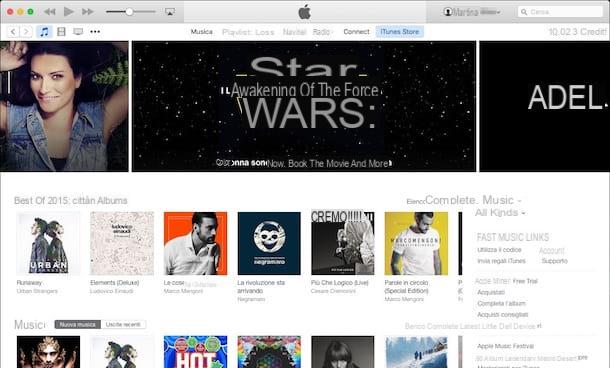
Neste ponto, você deve ver a página inicial da iTunes Store com a lista dos álbuns mais interessados no momento. Para navegar nas paradas de vendas ou na lista de álbuns com base nos gêneros musicais aos quais pertencem, use os botões e itens encontrados na parte superior da janela, em vez de pesquisar por artistas e músicas diretamente, use o campo Pesquisa localizado no canto superior direcção.
Para baixar uma música ou álbum de seu interesse, basta clicar no botão ao lado do título da mesma e indicar o preço de compra. Após clicar no botão, tipo o quequer senha referente à sua conta Apple e aguarde o procedimento para carregar músicas do iTunes ser iniciado e concluído.
Se desejar, antes de iniciar o download de uma música ou álbum, você pode ouvir uma pequena prévia do mesmo pressionando o botão play que pode ser visualizado colocando o cursor do mouse sobre o título.

Depois que o download for concluído, você não precisará fazer nada para colocar músicas no iPhone. Na verdade, para ouvir o que foi baixado, basta fazer login no aplicativo música presente no seu iPhone depois de fazer login na sua conta da Apple. Você encontrará todas as suas músicas ali. Obviamente, para colocar músicas no iPhone como acabei de indicar, é necessário que o seu iDevice esteja conectado à Internet e que a conexão esteja ativa e totalmente funcional.
Se o procedimento que acabei de indicar não lhe interessar e em vez disso você quiser saber o que precisa fazer para colocar músicas no iPhone agindo nas faixas de música já presentes em seu computador, a primeira coisa que você precisa fazer é conectar o seu iPhone para o seu PC ou Mac usando o cabo fornecido e aguarde o iTunes iniciar automaticamente.
Em seguida, para colocar músicas no iPhone, selecione o ícone do telefone na barra superior do programa e clique no item música presente na barra lateral esquerda. Agora coloque a marca de seleção ao lado do item Sincronizar música e então clique no botão Aplicar localizado no canto inferior direcção para iniciar a transferência de suas faixas de música para o smartphone.
Se desejar, você também pode filtrar as músicas para sincronizar com o iPhone com base no artista, gênero, lista de reprodução ou álbum. Para fazer isso, basta colocar a marca de seleção ao lado do item Playlists, artistas, álbuns e gêneros selecionados, selecione artistas, gêneros musicais, listas de reprodução e álbuns para sincronizar no celular, colocando as marcas de seleção ao lado dos itens apropriados e clicando no botão Aplicar para iniciar a sincronização. Se você deseja evitar a sincronização de videoclipes e memos de voz também, remova as marcas de seleção dos itens que lhes dizem respeito.
Se você não preferir conectar fisicamente o iPhone ao computador, também pode colocar músicas no iPhone ativando a sincronização sem fio entre os dois dispositivos. Para fazer isso, selecione o item resumo na barra lateral do iTunes e coloque a marca de seleção ao lado do item Sincronizar com o iPhone via Wi-Fi. Observe que essa opção só pode ser ativada após conectar o telefone ao computador via cabo pela primeira vez.

Coloque músicas no iPhone usando a iTunes Store
Se você preferir colocar músicas no iPhone agindo diretamente do seu aparelho sem ter que passar pelo computador, saiba que esta é uma operação que pode ser feita utilizando iTunes Store, A loja digital da Apple por meio da o que você pode comprar e baixar músicas, filmes e outros conteúdos.
No entanto, lembre-se de que para usar a iTunes Store para poder colocar músicas no iPhone, na maioria dos casos, é necessário comprar álbuns e músicas da mesma forma que acontece com o iTunes do computador.
Tendo feito essa premissa, se você deseja colocar músicas no iPhone através da iTunes Store, a primeira coisa que você precisa fazer é pegar seu dispositivo e pressionar o ícone do aplicativo iTunes Store presente na tela inicial.
Aguarde alguns instantes para que a tela da iTunes Store fique visível. Neste ponto, para navegar nas tabelas de vendas ou na lista de álbuns com base nos gêneros musicais, use os botões localizados na parte superior da tela, em vez de procurar por artistas e músicas diretamente use o botão Pesquisa que está localizado na parte inferior.

Se quiser baixar um conteúdo específico para o seu iPhone, basta pressionar primeiro o botão com o preço do álbum / música e depois o item comprar. Em seguida, tipo a senha do seu ID Apple.
Feito isso, o download do conteúdo escolhido será iniciado. Assim que o download for concluído, as músicas poderão ser reproduzidas gratuitamente por meio do aplicativo música do iOS e também estará disponível no iTunes para PC e Mac sem ter que comprar o mesmo conteúdo novamente, a compra está na verdade associada à sua conta.

Coloque músicas no iPhone usando o Music
Para colocar músicas no iPhone, você também pode usar o aplicativo música que você já encontra pré-instalado em seu dispositivo. Graças ao aplicativo Música, você pode ouvir suas músicas, mas também ter acesso a um catálogo que consiste em milhões de músicas e álbuns após se inscrever para uma assinatura paga.
Portanto, se você deseja colocar músicas no iPhone usando o aplicativo Música, a primeira coisa que você precisa fazer é acessar a tela inicial do seu dispositivo, procurar o ícone do aplicativo Música e pressioná-lo.
Assim que o aplicativo for iniciado, selecione a opção que deseja usar para usar o serviço e aguarde alguns instantes para permitir que a Apple valide sua solicitação. Se você já se inscreveu para usar o serviço de música da Apple anexado ao aplicativo Music, pode pular esta etapa.
Após completar o procedimento de inscrição, pressiona o item Para você oo no item notícia presente na parte inferior esquerda da tela exibida e, em seguida, comece a pesquisar sua música favorita selecionando as várias seções disponíveis ou realizando uma pesquisa direcionada do conteúdo para download pressionando o botão que representa uma lupa na parte superior e digitando o nome do artista, grupo ou música de seu interesse.

Em seguida, toque no ícone que representa três pontos colocados em correspondência com o conteúdo selecionado e, em seguida, pressão o item em vermelho Disponibilizá-lo offline anexado ao menu que é mostrado a você para que você possa colocar músicas no iPhone.
Então você pode reproduzir o conteúdo baixado no iPhone sem incorrer em custos adicionais e sem mesmo ter que usar uma conexão de Internet simplesmente acessando a seção música do aplicativo de música.
Coloque músicas no iPhone usando o Spotify
Se é sua intenção colocar músicas no iPhone e todas as soluções que já propus não o convenceram o suficiente, saiba que ainda não chegou a hora de jogar a toalha ... você pode de fato tentar usar Spotify. Se estranhamente você nunca ouviu falar dele, saiba que o Spotify é o serviço de streaming de música mais famoso do mundo e provavelmente também aquele com o maior e mais variado catálogo. Seu plano básico é gratuito, mas, é bom lembrar, colocar músicas no iPhone não é suficiente, pois não possui funções de download e só pode ser usado no modo shuffle (apenas para ouvir músicas escolhidas aleatoriamente no aplicativo) .
Para ativar a função de download e, portanto, ser capaz de colocar músicas no iPhone com o Spotify, você deve se inscrever em Spotify premium que custa 9,99 euros / mês com um teste gratuito de 30 dias para novos assinantes (muitas vezes também é possível assinar o Spotify Premium aproveitando ofertas vantajosas que permitem que você economize no preço base, olho). Depois de se inscrever para a versão Premium do serviço, baixar um álbum ou lista de reprodução offline é realmente muito simples.
Portanto, se você está interessado nesta solução para colocar músicas no iPhone, a primeira coisa que você precisa fazer é baixar o aplicativo Spotify no seu iPhone. Para fazer isso, acesse a tela inicial do dispositivo, pressão o ícone de app Store, toque em Pesquisa e então tipo Spotify no campo de pesquisa localizado na parte superior. Em seguida, toque no primeiro resultado da pesquisa. Se você deseja acelerar a execução dessas etapas, você também pode clicar aqui diretamente do seu iPhone.

Agora toque no botão Obtener colocado em correspondência com o aplicativo Spotify Music que é mostrado a você e aguarde o download do aplicativo e o procedimento de instalação ser iniciado e concluído.
Neste ponto, volte para a tela inicial do seu iPhone, pressão o ícone do aplicativo Spotify e espere a tela do aplicativo ficar visível.
Assim que a tela principal do aplicativo for exibida, pressão o ícone com as três linhas horizontais localizadas no canto superior esquerdo e escolha o item Configurações no menu que é mostrado a você. Então pressão Conta e então fazer tao up Compre Spotify Premium para prosseguir com a compra da versão Premium do serviço.

Após fazer a compra da versão Premium do Spotify você pode prosseguir indo colocar músicas no iPhone. Para adicionar uma música, mas também um álbum ou uma lista de reprodução à sua biblioteca de música, selecione o último, pressão o ícone (...) colocado ao lado de seu título e selecione o item ressalva no menu que aparece. Em seguida, escolha o item Sua música na barra lateral do Spotify, selecione o álbum ou lista de reprodução a ser disponibilizado off-line e vá para ON a alavanca para a opção Disponível offline.
Para disponibilizar off-line músicas individuais que você adicionou à biblioteca, selecione o item canções e subir ON a alavanca para a opção Disponível offline.
Se você estiver interessado em obter mais informações sobre como o Spotify funciona, sugiro que leia meus tutoriais sobre como o Spotify funciona e como baixar músicas do Spotify.
Como colocar músicas no iPhone

























